标签:line restore 参数 利用 font time main char view
1. QPainter拥有绘制文本的能力
(1)drawText(拥有多个重载形式)
(2)常见调用方式
①p.drawText(10,10, "Santa Claus"); //在坐标(10,10)处绘制文本
②p.drawText(0,0,100,30, Qt::AlignCenter, "Santa Claus"); //在矩形范围内并以居中对齐的方式绘制文本。
2. 绘制参数
(1)字体(QFont)、颜色(QColor):控制文本大小、风格、颜色等
(2)坐标(QPoint)、角度(rotate)
①文本绘制的位置(对齐该坐标)
②以绘制坐标为圆心顺时针旋转
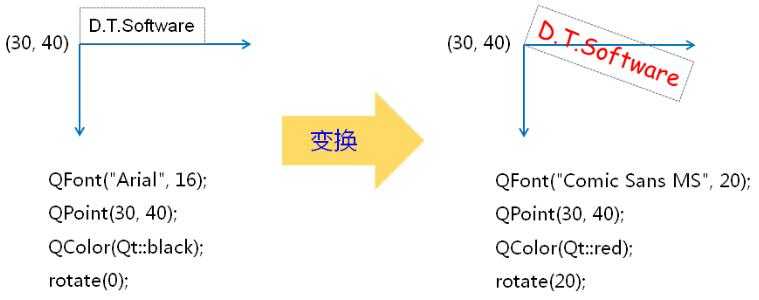
【编程实验】文本绘制初探
//main.cpp

#include "Widget.h" #include <QApplication> int main(int argc, char *argv[]) { QApplication a(argc, argv); Widget w; w.show(); return a.exec(); }
//Widget.h

#ifndef WIDGET_H #define WIDGET_H #include <QWidget> class Widget : public QWidget { Q_OBJECT protected: void paintEvent(QPaintEvent *); public: Widget(QWidget *parent = 0); ~Widget(); }; #endif // WIDGET_H
//Widget.cpp
#include "Widget.h" #include <QPainter> Widget::Widget(QWidget *parent) : QWidget(parent) { } void Widget::paintEvent(QPaintEvent *) { QPainter painter(this); painter.save(); //保存绘图环境 painter.setPen(Qt::black); painter.setFont(QFont("Arial", 16)); painter.rotate(0); painter.drawText(30, 40, "Santa Claus"); painter.setPen(Qt::black); painter.setFont(QFont("Comic Sans MS", 20)); painter.rotate(20); painter.drawText(30, 40, "Santa Claus"); painter.restore(); //恢复绘图环境 painter.drawText(130, 140, "Santa Claus"); } Widget::~Widget() { }
3. 动态文本绘制
(1)解决方案
①在主窗口中绘制文本(QWidget)
②将文本中心绘制于窗口中心(width()/2, height()/2)
③动画效果通过连续控制字体参数完成(QFont)
④通过计时器强制更新文本绘制(QTimer)
(2)利用QFontMetrics获取字符串中指定字体的宽度和高度
/*指定字体*/ QFontMetrics metrics(font); int w = metrics.width(text); //获取指定字符串的宽度 int h = metrics.height(); //获取指定字体的字符高度。
(3)坐标计算
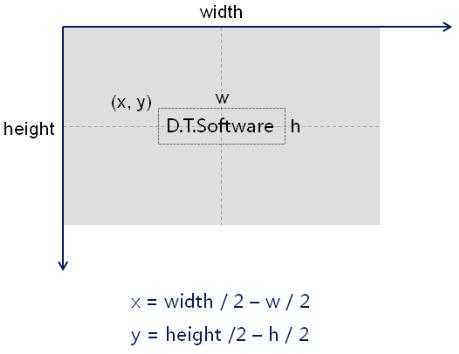
【编程实验】动态文本绘制
//main.cpp
//Widget.h
//Widget.cpp
4. 小结
(1)QPainter能够根据需要任意绘制文本
(2)QPainter可以自定义文本颜色、位置、字体等参数
(3)QPainter绘制文本时可以通过参数控制实现动画效果。
(4)QPainter能够将文本绘制于图片(图片水印)
标签:line restore 参数 利用 font time main char view
原文地址:http://www.cnblogs.com/5iedu/p/6254044.html